So installieren Sie Zoom unter macOS neu
Zoom hat eine macOS-App, die jedoch nicht im Mac App Store erhältlich ist. Sie können die Zoom-App für macOS von der offiziellen Zoom-Website herunterladen. Nach dem Herunterladen müssen Sie die PKG-Datei ausführen und sie wird als Paket auf macOS installiert.
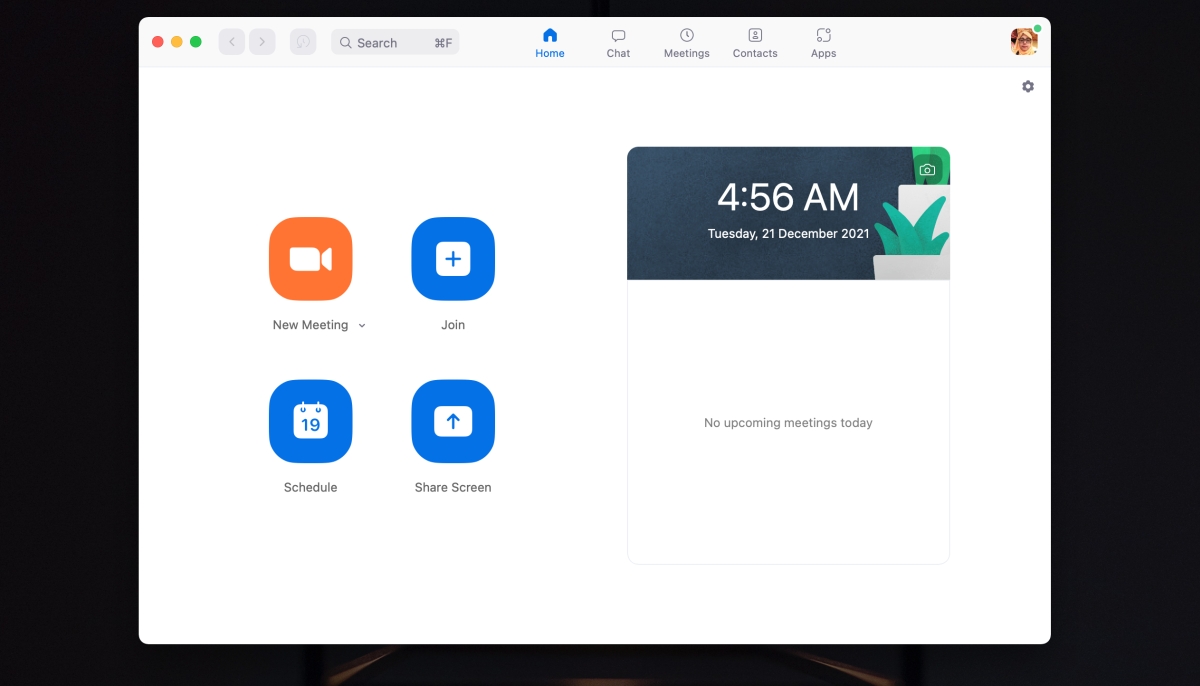
Zoom unter macOS neu installieren
Zoom stößt gelegentlich auf Probleme und oft besteht eine einfache Lösung für viele der Probleme der App darin, sie zu deinstallieren und neu zu installieren. Zoom wird als Paket installiert, weshalb Sie es nicht vom Launchpad deinstallieren können. Die Deinstallation ist ein etwas anderer Vorgang.
Zoom unter macOS deinstallieren
Um Zoom zu deinstallieren, haben Sie zwei Möglichkeiten.
Zoom aus dem App-Menü deinstallieren:
- Zoom öffnen.
- Gehen Sie in der Menüleiste zu Zoom>Zoom deinstallieren.
- Bestätigen Sie, dass Sie Zoom deinstallieren möchten.
- Zoom wird deinstalliert.
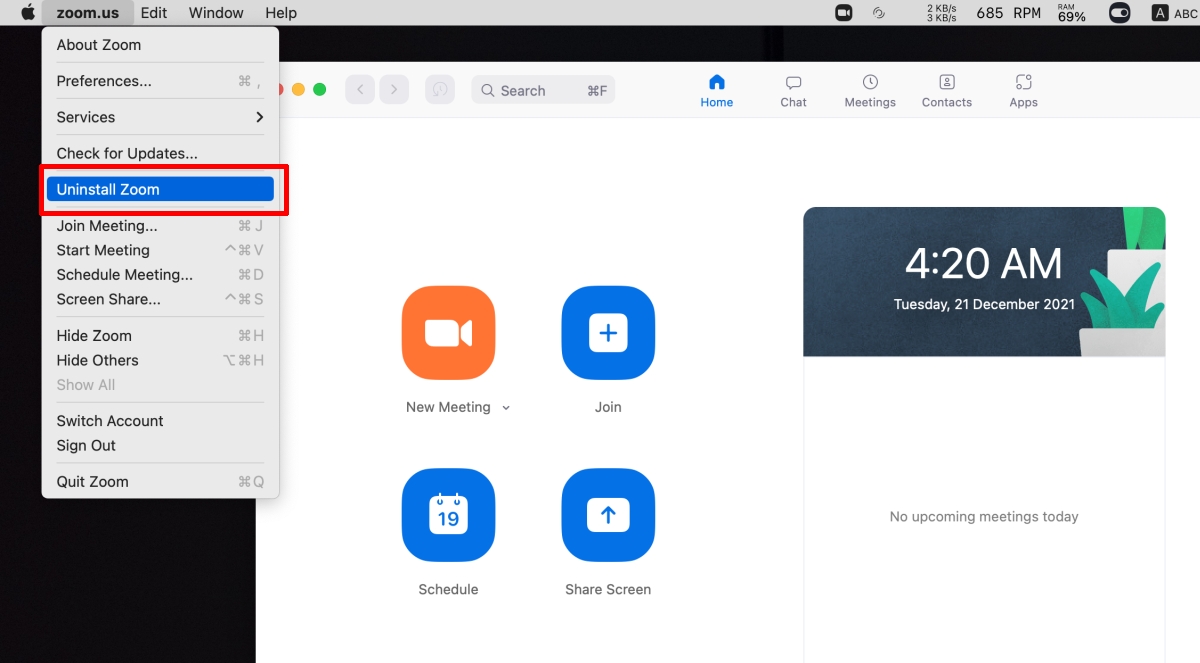
Zoom aus dem Anwendungsordner deinstallieren:
- Öffne den Finder.
- Navigieren Sie zum Anwendungsordner.
- Klicken Sie mit der rechten Maustaste auf die Zoom-App und wählen Sie An Bin senden.
- Bestätigen Sie, dass Sie die App entfernen möchten.
Hinweis: Diese zweite Methode sollte nur verwendet werden, wenn Sie die Zoom-App nicht öffnen können. Wenn die App geöffnet wird, sollten Sie immer die integrierte Option verwenden, um die App zu entfernen.
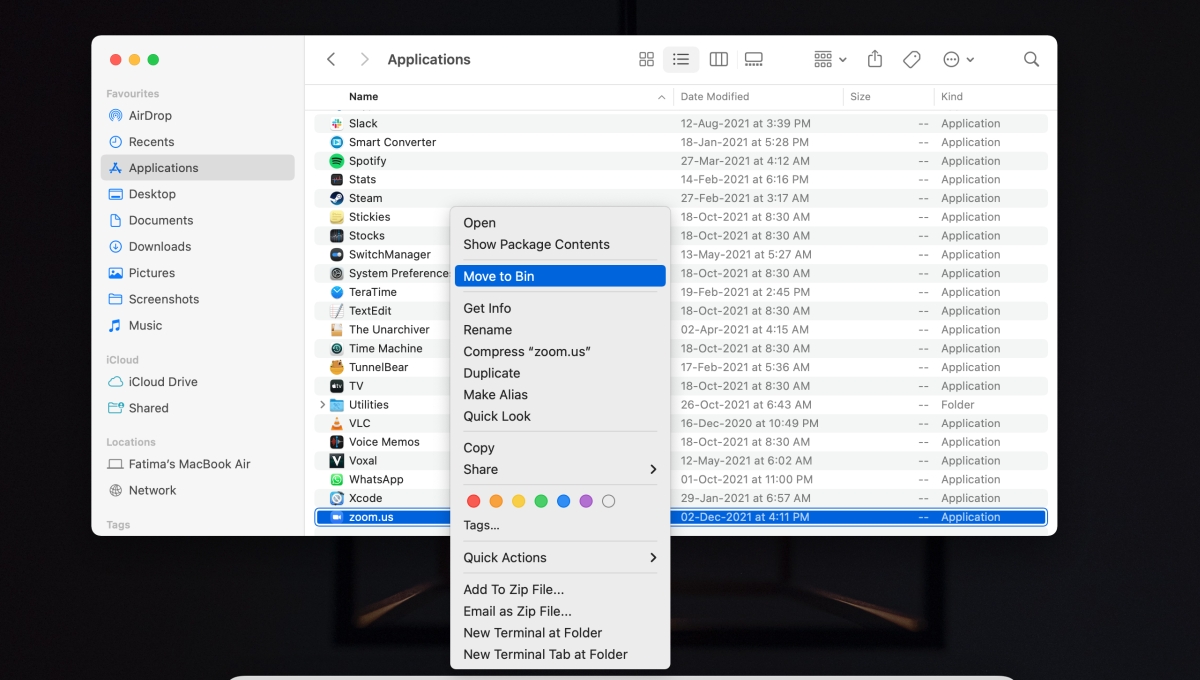
Zoom unter macOS neu installieren
Nachdem Zoom deinstalliert wurde, können Sie es erneut installieren.
- Besuchen Sie die offizielle Zoom-Downloadseite in Ihrem Browser.
- Speichern Sie die PKG-Datei auf Ihrem Desktop.
- Öffnen Sie die PKG-Datei.
- Folgen Sie den Anweisungen auf dem Bildschirm, um Zoom neu zu installieren.
Nach der Neuinstallation von Zoom müssen Sie sich erneut bei der App anmelden. Alle Einstellungen, die Sie zuvor gemacht haben, zB die Kamera- oder Audioeinstellungen, müssen zurückgesetzt werden. Eine Neuinstallation bedeutet im Grunde, dass alles vom System entfernt wurde und neue Dateien und Verzeichnisse erstellt wurden.
Ihre geplanten Meetings werden nicht verschwinden. Sie sind mit Ihrem Zoom-Konto verknüpft und nicht mit einer bestimmten App. Diese Informationen werden online synchronisiert und sind immer dann vorhanden, wenn Sie sich auf einem beliebigen Gerät oder in einer offiziellen Zoom-App bei Ihrem Zoom-Konto anmelden.
Fazit
Die Neuinstallation einer App ist mit einem harten Neustart vergleichbar. Es ist oft eine einfache Lösung für viele komplexe Probleme. Eine App kann entweder während der Installation, beim Aktualisieren oder während der normalen Nutzung beschädigt werden, wenn Ihrem System etwas Unerwartetes passiert (abruptes Herunterfahren). Für Endbenutzer ist es nicht praktikabel, herauszufinden, wo die Dateien beschädigt sind. Stattdessen ist es einfacher, die App vollständig zu entfernen und erneut zu installieren. Bei Zoom ist das nur geringfügig anders, da die App nicht aus dem Mac App Store stammt.
Der Beitrag So installieren Sie Zoom unter macOS neu, erschien zuerst auf AddictiveTips .
